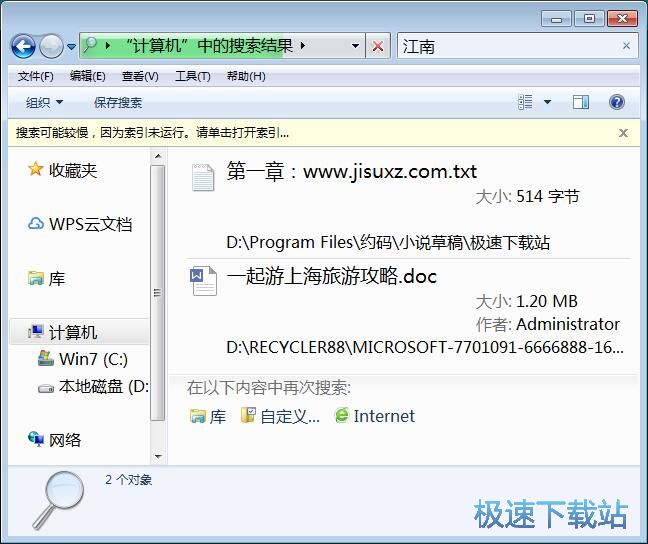大家在使用win7系统电脑的时候,有没有用过win7系统的搜索功能搜索电脑硬盘中的内容?有没有发现win7系统自带的搜索功能只能够搜索硬盘中的文件名关键词?有没有办法可以让win7系统的搜索功能可以搜索到电脑中的文档内容?
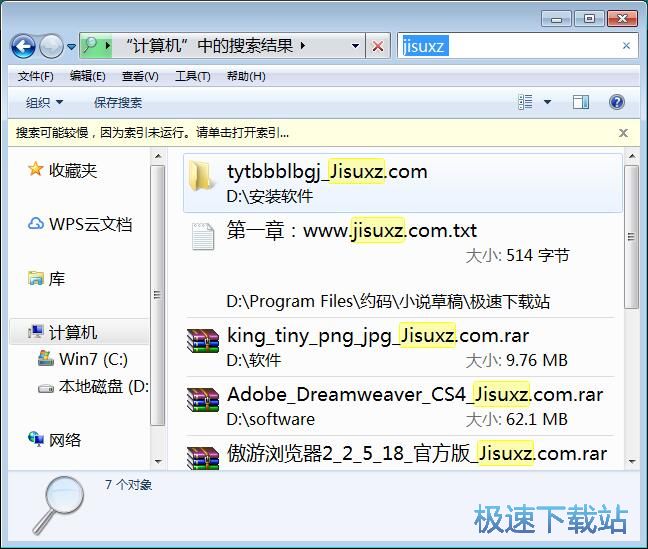
极速小编就教大家怎么让win7系统自带的搜索工具搜索到电脑硬盘中的文档内容吧。首先打开我的电脑,我们需要在我的电脑界面中设置win7系统的而搜索选项;
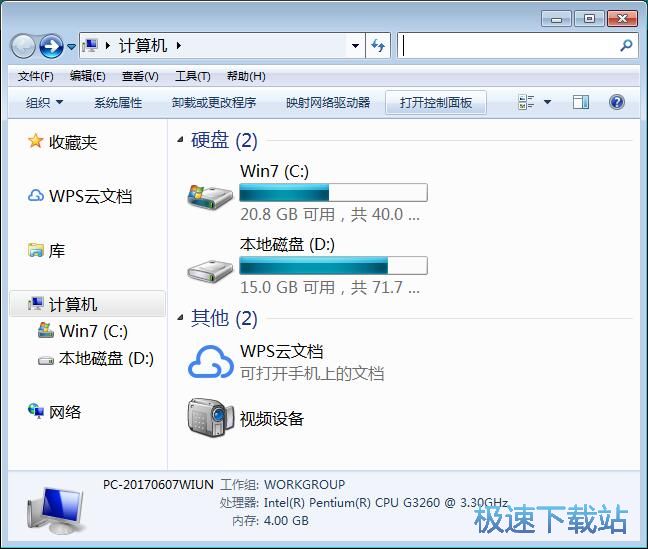
点击我的电脑窗口界面中的组织,展开组织菜单。点击菜单中的文件夹和搜索选项,就可以打开win7系统的文件夹选项设置窗口;
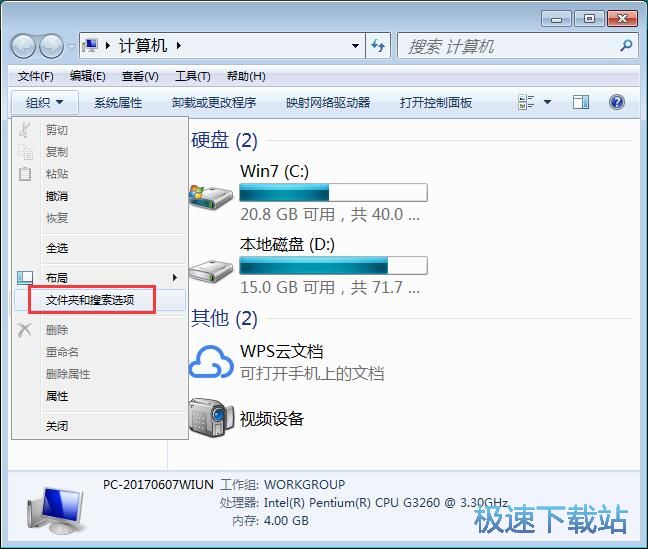
成功打开文件夹选项设置窗口。这时候我们可以设置win7系统的文件夹选项的常规、查看、搜索功能。点击其中的搜索选项卡,打开搜索选项卡设置界面;
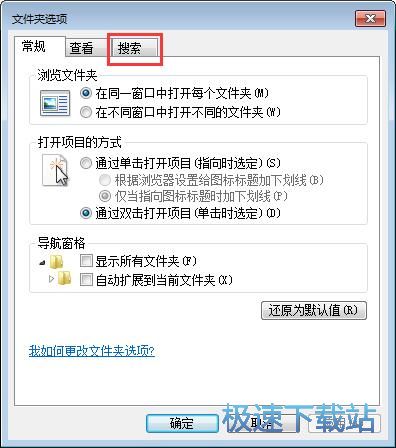
在搜索设置界面中,找到搜索内容这个设置分类。我们可以看到搜索内容设置有两个选项,分别是在有索引的位置搜索文件名和内容(在没有索引的位置,只搜索文件名)。和始终搜索文件名和内容(此过程可能需要几分钟)。点击选择适中搜索文件名和内容,然后点击确定,就可以将win7系统的搜索功能设置为同时搜索文件名和文件内容;
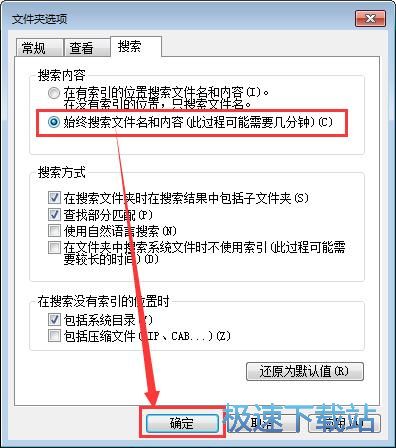
这时候我们回到我的电脑窗口中。在输入框输入想要搜索的内容,这时候win7系统就会自动开始搜索电脑硬盘中搜索文件名和文件内容中包含搜索关键词的文件;
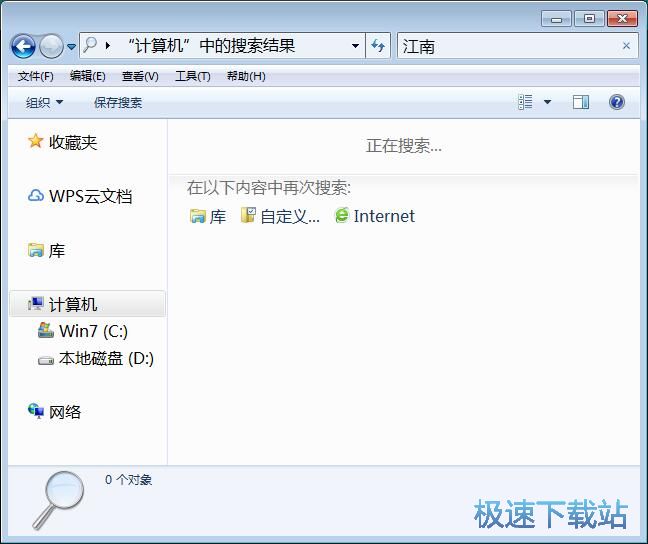
文件搜索成功。我们可以看到现在win7系统的搜索功能成功搜索到电脑硬盘中的两个文件内容中包含搜索关键词的文件。